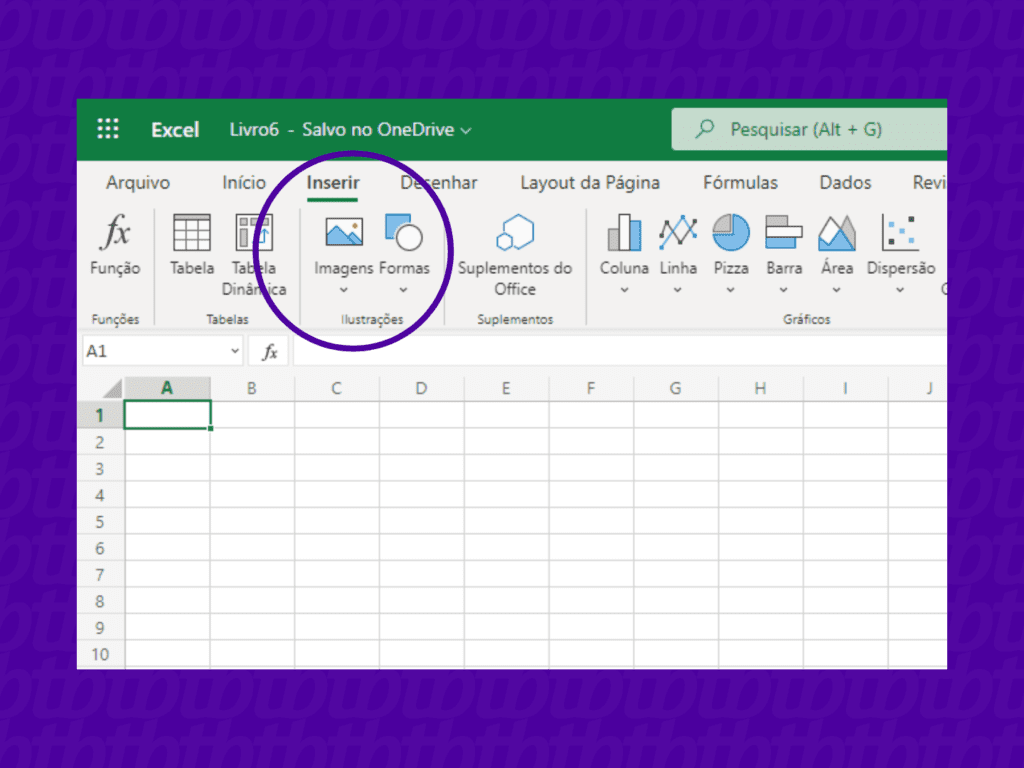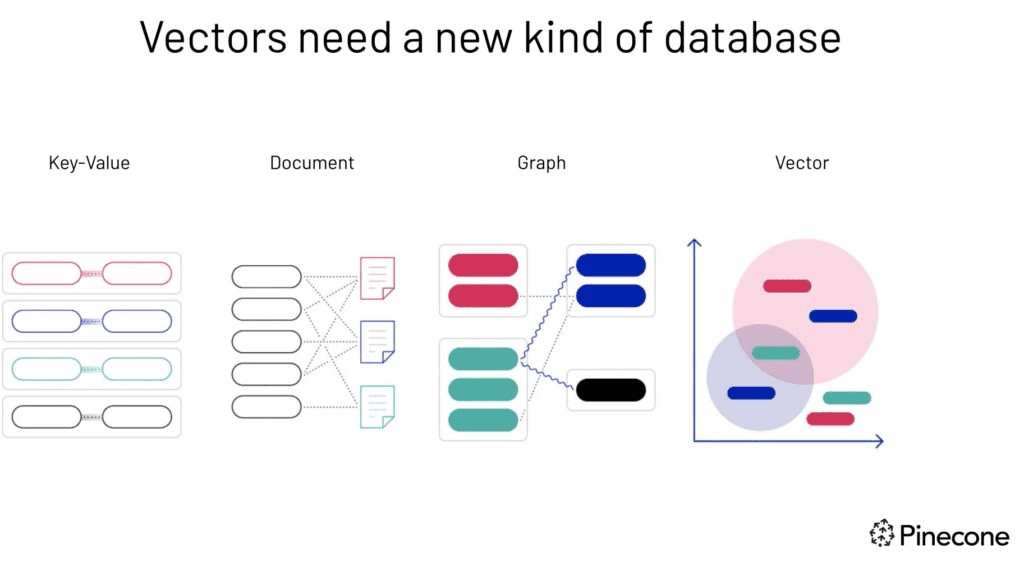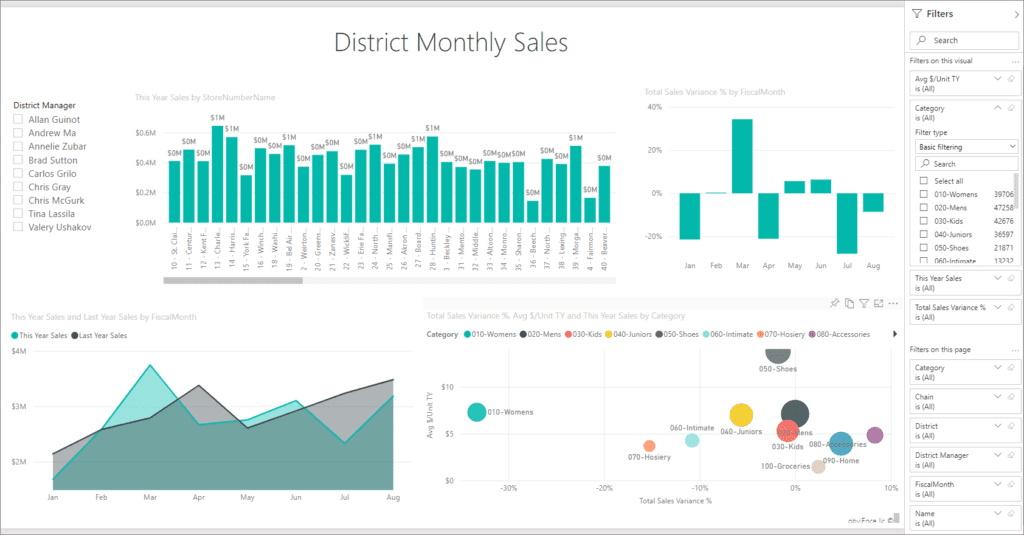✅ Usando a função PROCV ou PROCX, você pode facilmente puxar dados de uma planilha para outra no Excel, garantindo precisão e eficiência.
Para puxar dados de uma planilha para outra no Excel de forma simples, você pode utilizar a função PROCV ou referências diretas entre as planilhas. Essas ferramentas permitem que você extraia informações de uma planilha, facilitando a análise de dados e a organização das informações. A função PROCV busca um valor em uma coluna e retorna um valor em outra coluna da mesma linha, enquanto as referências diretas permitem que você copie e cole valores de uma planilha para outra.
Vamos detalhar como utilizar ambas as abordagens. Primeiro, apresentaremos a função PROCV, explicando sua sintaxe e fornecendo exemplos práticos de como utilizá-la para puxar dados de uma planilha para outra. Em seguida, abordaremos como fazer referências diretas entre planilhas, com um passo a passo que facilitará a sua compreensão. Vamos incluir dicas importantes sobre como evitar erros comuns e garantir que os dados sejam atualizados corretamente.
Utilizando a Função PROCV
A função PROCV é uma ferramenta poderosa no Excel para buscar informações. Sua sintaxe é a seguinte:
PROCV(valor_procurado, tabela_array, índice_coluna, [procurar_intervalo])Vamos a um exemplo prático:
- valor_procurado: o valor que você deseja encontrar (por exemplo, um ID de produto).
- tabela_array: o intervalo de células que contém os dados, incluindo a coluna que contém o valor que você está procurando.
- índice_coluna: o número da coluna na tabela de onde você deseja retornar o valor (1 para a primeira coluna, 2 para a segunda, etc.).
- [procurar_intervalo]: um argumento opcional que pode ser VERDADEIRO (aproximação) ou FALSO (exata).
Exemplo de PROCV
Suponha que você tenha uma planilha chamada Dados_Vendas com as seguintes informações:
| ID | Produto | Preço |
|---|---|---|
| 1 | Caneta | R$ 1,50 |
| 2 | Caderno | R$ 5,00 |
Se você deseja puxar o preço do produto com ID 1 para uma outra planilha, você utilizaria a função assim:
=PROCV(1, Dados_Vendas!A:C, 3, FALSO)Referências Diretas entre Planilhas
Outra maneira de puxar dados é fazer uma referência direta. Para isso, você deve usar a seguinte estrutura:
=Nome_da_Planilha!CélulaPor exemplo, se você quiser puxar o preço da caneta diretamente, e este preço estiver na célula C2 da planilha Dados_Vendas, você colocaria:
=Dados_Vendas!C2Com isso, o valor será atualizado automaticamente, caso haja alterações na planilha de origem.
Com essas abordagens simples, você pode gerenciar suas informações no Excel de maneira mais eficiente e organizada.
— Como Utilizar Fórmulas do Excel para Transferir Dados Entre Planilhas
Transferir dados entre planilhas do Excel pode ser uma tarefa muito simples quando você utiliza as fórmulas adequadas. Entender como funcionam as referências entre planilhas não só economiza tempo, mas também aumenta a eficiência no seu trabalho.
1. Referência Básica de Células
Uma das maneiras mais simples de puxar dados de uma planilha para outra é usando a referência direta de célula. Por exemplo, se você tem uma planilha chamada Vendas e deseja puxar o valor da célula A1 para uma planilha chamada Relatório, você usaria a seguinte fórmula na planilha Relatório:
=Vendas!A1Essa fórmula indica ao Excel que você está se referindo à célula A1 na planilha Vendas.
2. Utilizando a Função PROCV
A função PROCV (ou VLOOKUP) é uma ferramenta poderosa para buscar dados em uma coluna específica de uma planilha. Por exemplo, se você deseja encontrar o preço de um produto na planilha Produtos com base em seu código, você pode usar a seguinte fórmula na planilha Relatório:
=PROCV(A2; Produtos!A:B; 2; FALSO)Nessa fórmula:
- A2 é a célula que contém o código do produto.
- Produtos!A:B é o intervalo de busca na planilha Produtos.
- 2 indica que queremos o valor da segunda coluna (preço).
- FALSO garante que a busca seja feita por uma correspondência exata.
3. A Função ÍNDICE e CORRESP
Outra abordagem para puxar dados é combinar as funções ÍNDICE e CORRESP. Isso é útil quando você deseja mais flexibilidade na busca de seus dados. Por exemplo:
=ÍNDICE(Produtos!B:B; CORRESP(A2; Produtos!A:A; 0))Nesse caso:
- ÍNDICE(Produtos!B:B retorna o valor da coluna B.
- CORRESP(A2; Produtos!A:A; 0) encontra a posição do código do produto na coluna A.
4. Exemplo Prático
Suponha que você tenha uma planilha de Funcionários e deseja puxar o salário de um funcionário para a planilha Relatório. Você pode usar a função PROCV da seguinte forma:
=PROCV(B2; Funcionários!A:C; 3; FALSO)Nesta fórmula:
- B2 contém o nome do funcionário.
- Funcionários!A:C é o intervalo onde você busca os dados.
- 3 é a posição da coluna onde estão os salários.
5. Dicas e Recomendações
- Verifique Nomes de Planilhas: Certifique-se de que os nomes das planilhas estão corretos e não contêm erros de digitação.
- Use Células Nomeadas: Para facilitar o gerenciamento, considere nomear intervalos de células, tornando suas fórmulas mais legíveis.
- Atualizações em Tempo Real: As fórmulas se atualizam automaticamente, assegurando que você sempre tenha os dados mais recentes.
Compreender essas fórmulas e técnicas é essencial para maximizar a produtividade no uso do Excel. Agora que você está equipado com essas ferramentas, transferir dados entre planilhas se tornará uma tarefa rotineira e eficiente!
— Dicas para Automatizar a Transferência de Dados no Excel
Automatizar a transferência de dados entre planilhas no Excel não só economiza tempo, mas também reduz a possibilidade de erros manuais. Aqui estão algumas dicas práticas para facilitar esse processo:
1. Utilizando Fórmulas de Referência
Uma maneira simples e eficaz de puxar dados de uma planilha para outra é através do uso de fórmulas de referência. Você pode usar fórmulas como PROCV ou ÍNDICE e CORRESP para obter informações específicas. Por exemplo:
- PROCV: Utilize essa fórmula para buscar um valor em uma coluna e retornar um valor na mesma linha de uma coluna diferente.
- ÍNDICE e CORRESP: Combine essas funções para uma busca mais dinâmica, onde você pode localizar valores em qualquer parte da tabela.
2. Utilizando Tabelas Dinâmicas
As tabelas dinâmicas são uma ferramenta poderosa para resumir e analisar dados. Você pode criar uma tabela dinâmica em uma planilha e conectar a dados de outra, facilitando a visualização e a análise das informações:
- Criação de Tabelas Dinâmicas: Selecione os dados na planilha de origem, vá para a aba “Inserir” e escolha “Tabela Dinâmica”.
- Atualização Automática: As tabelas dinâmicas podem ser atualizadas automaticamente sempre que os dados de origem mudarem, garantindo que você sempre tenha as informações mais recentes.
3. Macros para Automatização
Se você lida com um grande volume de dados frequentemente, aprender a utilizar Macros pode ser um divisor de águas. As macros permitem gravar uma sequência de ações no Excel e reproduzi-las com um único clique. Veja como você pode usar macros:
- Gravar uma Macro: Vá até a aba “Desenvolvedor”, clique em “Gravar Macro”, e realize as ações necessárias.
- Executar a Macro: Você pode executar a macro sempre que precisar transferir dados, economizando tempo e esforço.
4. Uso de Excel Power Query
O Power Query é uma ferramenta que permite importar, transformar e automatizar o carregamento de dados de várias fontes, incluindo outras planilhas do Excel. Aqui estão alguns passos básicos:
- Importar Dados: Vá até a aba “Dados” e escolha “Obter Dados” para importar de outra planilha.
- Transformar Dados: Com o Power Query, você pode fazer transformações complexas antes de carregar os dados em sua planilha.
5. Análise de Casos Reais
Um exemplo prático de automação é a empresa XYZ, que utilizou fórmulas de referência e macros para simplificar a transferência de dados entre suas folhas de cálculo, reduzindo o tempo gasto em relatórios mensais de 20 horas para apenas 2 horas. Essa automação não apenas melhorou a eficiência, mas também aumentou a precisão dos relatórios.
Essas dicas não só agilizam a transferência de dados entre planilhas, mas também ajudam a manter a integridade e a exatidão das informações. Experimente implementá-las em seu dia a dia e veja como isso pode transformar seu trabalho no Excel!
Perguntas Frequentes
1. Como posso puxar dados de uma planilha para outra no Excel?
Você pode usar fórmulas como VLOOKUP, HLOOKUP ou referências diretas às células da outra planilha.
2. É possível puxar dados de uma planilha em um arquivo externo?
Sim, você pode vincular dados de arquivos diferentes utilizando referências externas com o caminho do arquivo.
3. Existe alguma fórmula específica para combinar dados de planilhas diferentes?
A função CONCATENAR ou o operador & podem ser usados para combinar dados de diferentes células ou planilhas.
4. O que fazer se as planilhas tiverem nomes diferentes?
Basta ajustar a referência para incluir o nome da planilha entre aspas simples, como ‘NomeDaPlanilha’!A1.
5. Como atualizar dados automaticamente entre planilhas?
Utilize referências dinâmicas e habilite a atualização automática nas opções de cálculo do Excel.
6. Posso puxar dados de uma tabela dinâmica em outra planilha?
Sim, você pode referenciar os dados da tabela dinâmica utilizando a mesma lógica de referência de células.
Pontos-chave para Puxar Dados no Excel
- Fórmulas Comuns: VLOOKUP, HLOOKUP, INDEX, MATCH
- Referências Externas: ‘CaminhoArquivo.xlsx’!A1
- Combinação de Dados: CONCATENAR, operador &
- Atualização Automática: Configurações de cálculo automático
- Referência a Tabelas Dinâmicas: Usar referências de célula comuns
- Validação de Erros: Verifique se as células referenciadas estão corretas
Deixe seus comentários abaixo e não se esqueça de conferir outros artigos do nosso site que podem ser do seu interesse!